圖檔尺寸批次修改工具(Multiple Image Resizer .NET)
Multiple Image Resizer .NET是一個專門處理圖片轉檔的批次修改工具,除了可以指定圖檔尺寸、加邊框、押浮水印之外,還支援翻轉、裁切與圖檔格式轉檔...等功能。
安裝好軟體、啟動主程式之後,視窗下方會用不同的分頁標籤來顯示各種圖轉檔設定,只要勾選好你要執行的轉檔功能,並在各個分頁中設定圖檔尺寸、翻轉角度或浮水印…等細節,按一下「Go」按鈕就可以馬上把數十張、上百張的照片一次處理好。
▇ 軟體小檔案 ▇ (錯誤、版本更新回報)
軟體名稱:Multiple Image Resizer .NET 軟體版本:2.8.0.2 軟體語言:英文(支援多國語係介面,尚無中文) 軟體性質:免費軟體(限個人或教育單位使用) 檔案大小:1.50MB 系統支援:Windows 2000/XP/2003/Vista/Win7(需Microsoft .NET Framework v2.0) 官方網站:http://www.multipleimageresizer.net/ 軟體下載:按這裡
使用方法:
第1步 將Multiple Image Resizer .NET軟體下載回來並安裝好之後,開啟程式主畫面,請先按一下視窗下方的「Select Images」頁籤,再按「Add Individual Images」按鈕,選取你要處理的照片或圖片。選好之後,視窗上方會顯示目前已選取的、即將被處理的圖片清單。
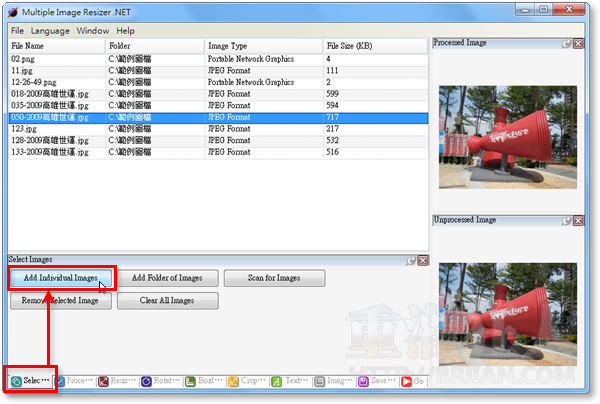
第2步 接著請從下方選單點選「Processing Options」頁面,並勾選你要執行的功能:
Crop:裁剪圖片 Resize:修改圖檔尺吋 Rotate and Flip:旋轉與翻面 Border:設定圖片外框 Add Text:文字浮水印 Overlay Image:用其他圖片蓋印在原始圖片上
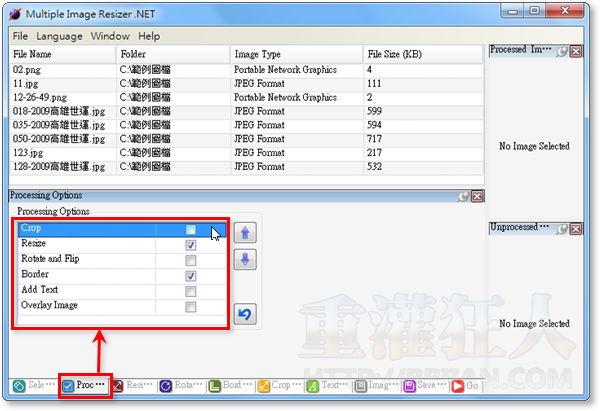
第3步 接著請依照你要執行的功能,到各個功能頁面去設定,譬如說,如果你有勾選「Resize」來修改圖檔尺寸的話,請點選「Resizing Options」頁面,然後依照你的實際需求設定好轉檔後圖檔的尺寸。
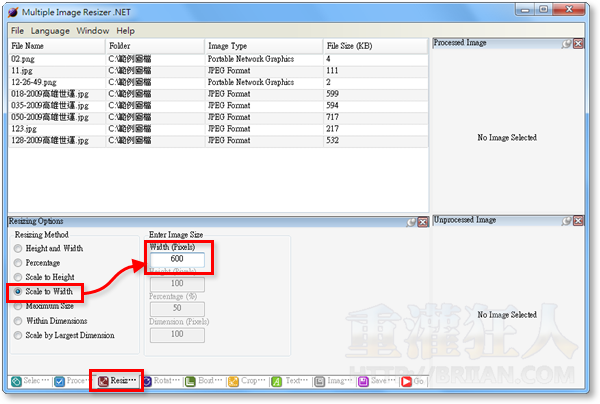
第4步 全部設定好之後,請切換到「Save Options」頁面,先在「Save Porcessed Images to Folder」中設定好轉檔後的儲存位置,然後再依照你的需求設定圖檔格式與壓縮比率(可影響圖檔品質與檔案大小),與其他有需要修改的項目。
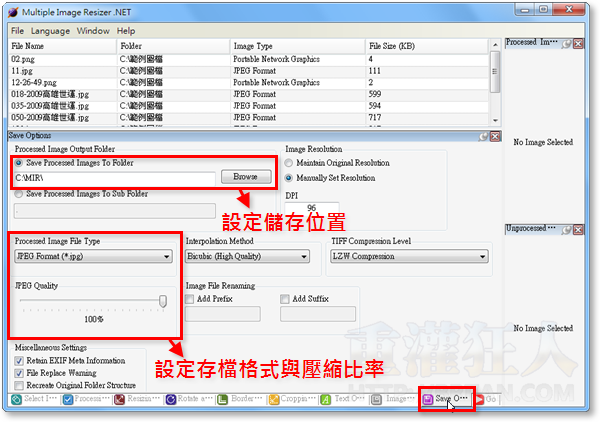
第5步 全部都設定好之後,請切換到「Go」頁面並按一下頁面中的「Go」按鈕便可開始轉檔,轉檔完成就可以到你指定的資料夾找處理好的圖片來看囉。
其實這軟體還滿好用的,只可惜還沒有繁體中文介面,有興趣的人,可以去「這網頁」參考一下翻譯的方法,弄些中文語系檔給大家用用。
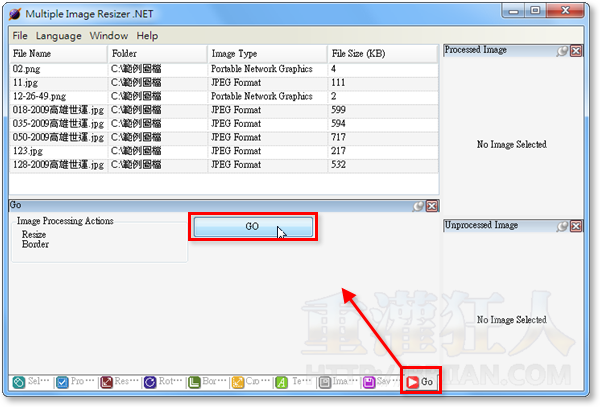
謝謝您不來恩的分享,而且也有非常簡明
步驟,但是在(Resizing options)我不知
道如何設定尺寸,我的相片大都是寄給網
友們分享,是否能告訴我它的尺寸大小!
謝謝您!
蠻好用的,修改大批圖片尺寸,謝了!推……..
這是一個不錯的軟體工具,
不過呢… 要安裝… 這方面倒是有點 囧~~~
但是依然感謝 不來恩大大分享
以上 AYO 阿佑